Hvernig á að hindra Windows 10 frá uppfærslu í Windows 11

Ef þú vilt koma í veg fyrir að Windows 10 tölvan þín uppfærist í Windows 11, þá er þessi grein fyrir þig.

Windows 11 hefur röð nýrra eiginleika og nútímalegra viðmót. Hins vegar eru enn margar villur í nýju stýrikerfi Microsoft og valda jafnvel mörgum óþægindum fyrir notendur. Að þurfa að venjast Windows 11 getur valdið því að þú missir vinnuframleiðni eða lendir í öðrum vandræðum,
Microsoft hefur nú byrjað að bjóða Windows 11 þeim sem nota vélbúnaðarhæfar Windows 10 tölvur. Stundum notar Microsoft jafnvel brellur til að plata notendur til að uppfæra.
Ef þú vilt ekki vakna og komast að því að tölvan þín er með Windows 11 uppsett, hér er hvernig á að koma í veg fyrir það.
Hvernig á að hindra Windows 10 frá uppfærslu í Windows 11
Síðan Windows 10 útgáfa 1803 hefur Microsoft kynnt forskrift sem kallast TargetReleaseVersion í skránni til að leyfa þér að setja upp hvaða útgáfu af Windows 10 þú vilt uppfæra og hvaða útgáfu þú vilt viðhalda.
Til að koma í veg fyrir að Windows 11 uppfærist í Windows 10 vél skaltu fylgja þessum skrefum:
Skref 1: Ýttu á Win + R til að opna Run , sláðu inn regedit og ýttu á Enter.
Skref 2: Finndu lykilinn:
Computer\HKEY_LOCAL_MACHINE\SOFTWARE\Policies\Microsoft\Windows\WindowsUpdateSkref 3: Búðu til DWORD (32-bita) gildi sem heitir TargetReleaseVersion og gefðu því gildið 1 .
Skref 4: Búðu til strengsgildi sem heitir TargetReleaseVersionInfo og gefðu því gildið 21H1 .
Endurræstu tölvuna þína til að klára breytingarnar.
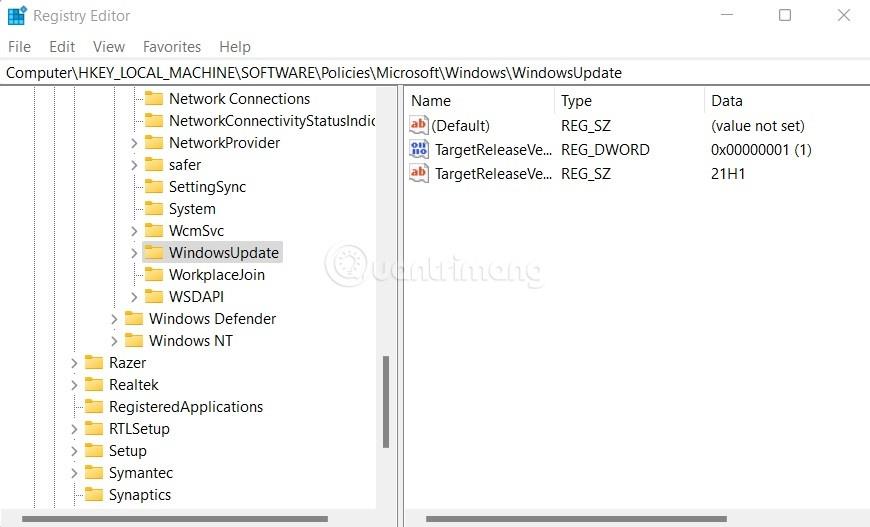
Ef þú notar Windows 10 Pro geturðu líka notað hópstefnu til að loka fyrir uppfærslur á Windows 11. Farðu í Staðbundnar tölvustefnur > Tölvustillingar > Stjórnunarlíkön > Windows íhlutir > Windows uppfærsla > Windows Update for Business . Næst skaltu tvísmella á Velja uppfærsluútgáfu markeiginleika , velja 21H1 og smella á OK og endurræsa síðan tölvuna.

Til að halda áfram að uppfæra Windows 10 skaltu einfaldlega endurtaka skrefin hér að ofan en velja 21H2 í stað 21H1.
Gangi þér vel!
Kiosk Mode á Windows 10 er stilling til að nota aðeins 1 forrit eða aðgang að 1 vefsíðu með gestanotendum.
Þessi handbók mun sýna þér hvernig á að breyta eða endurheimta sjálfgefna staðsetningu myndavélarrúllu möppunnar í Windows 10.
Breyting á hýsingarskránni getur valdið því að þú getir ekki fengið aðgang að internetinu ef skránni er ekki breytt á réttan hátt. Eftirfarandi grein mun leiða þig til að breyta hýsingarskránni í Windows 10.
Með því að minnka stærð og getu mynda verður auðveldara fyrir þig að deila þeim eða senda þeim til hvers sem er. Sérstaklega á Windows 10 geturðu breytt stærð mynda í hópum með nokkrum einföldum skrefum.
Ef þú þarft ekki að sýna nýlega heimsótta hluti og staði af öryggis- eða persónuverndarástæðum geturðu auðveldlega slökkt á því.
Microsoft hefur nýlega gefið út Windows 10 afmælisuppfærslu með mörgum endurbótum og nýjum eiginleikum. Í þessari nýju uppfærslu muntu sjá miklar breytingar. Frá Windows Ink pennastuðningi til Microsoft Edge vafraviðbótarstuðnings, Start Menu og Cortana hafa einnig verið bætt verulega.
Einn staður til að stjórna mörgum aðgerðum beint á kerfisbakkanum.
Í Windows 10 geturðu hlaðið niður og sett upp hópstefnusniðmát til að stjórna Microsoft Edge stillingum og þessi handbók mun sýna þér ferlið.
Dark Mode er dökkt bakgrunnsviðmót á Windows 10, sem hjálpar tölvunni að spara rafhlöðu og draga úr áhrifum á augu notandans.
Verkefnastikan hefur takmarkað pláss og ef þú vinnur reglulega með mörg forrit gætirðu fljótt orðið uppiskroppa með pláss til að festa fleiri af uppáhaldsforritunum þínum.









